GstarCAD最新版是目前国内非常著名的国产CAD软件,这款软件功能非常多,基本可以满足设计用户的基本需求了,帮助用户对图纸进行编辑,可以多个工程类型设计图纸,可以在设计工业设备的时候建立零件图纸,不论是对于建筑设计还是机械设计都非常实用。
安装步骤
安装步骤浩辰 CAD2020 用户在运行安装程序后,会弹出安装向导,用户只需按照提示一步步操作即可。
1、执行浩辰CAD安装程序
安装文件解压后会正式开始安装,会弹出安装向导界面指导您一步步完成操作,如下图所示。

注:请用管理员身份安装或注册软件,如果使用 Win7 或 Win8 操作系统的用户安装和注册时请右键单击安装或启动图标,选择以管理员身份运行。
1) 在此页面中勾线“同意用户许可协议”后即可直接单击“立即安装”按钮按默认设置进行安装。
2) 在此页面可以修改安装路径或者点“选项设置”按钮修改其他设置,“选项设置”页面如图所示。在选项页面中用户可以选择是否安装 VBA(32 位可选,64 位暂不支持 VBA)或天正接口还有扩展工具。

3) 在安装界面首页可以单击“用户许可协议“链接可打开查看许可文件的页面,然后再单击“我接受”后单击“下一步”继续安装,如图所示。

2、单击“ 立即安装”继续安装。
提示:由于安装时需要在注册表中写入相关信息,如果杀毒软件出现相关提示,请选择允许所有操作,以保证正常安装。
3、在安装结束的时候会弹出“工作空间”选择的页面,习惯使用传统界面的用户可以在此设置,如下图所示。

单击“完成”按钮,安装结束。
标注尺寸1.命令格式
命令行:Ddim (D)
菜 单:[格式]→[标注样式]
工具栏:[标注]→[标注样式]
用户在进行尺寸标注前,应首先设置尺寸标注格式,然后再用这种格式进行标注,这样才能获得满意的效果。
如果用户开始绘制新的图形时选择了公制单位,则系统默认的格式为ISO-25(国际标准组织),用户可根据实际情况对尺寸标注格式进行设置,以满足使用的要求。
2、操作步骤
命令:Ddim
执行Ddim命令后,将出现如图1所示“标注样式管理器”对话框。
在“标注样式管理器”对话框中,用户可以按照国家标准的规定以及具体使用要求,新建标注格式。同时,用户也可以对已有的标注格式进行局部修改,以满足当前的使用要求。
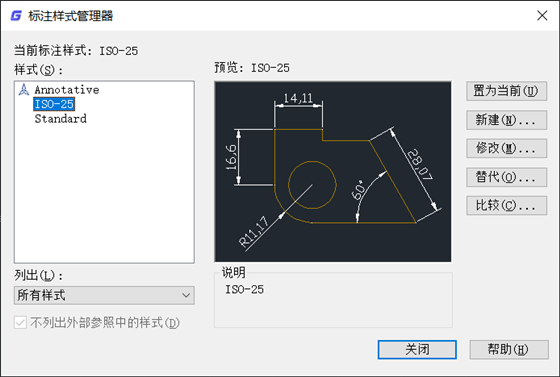
点击“新建”按钮、系统打开“创建新标注样式”对话框,如图2所示。在该对话框中可以创建新的尺寸标注样式。

然后单击“继续”按钮,系统打开“新建标注样式”对话框,如图3所示。


免费的CAD在哪里下载?来系统之家官网,超多版本的CAD软件免费下载使用。CAD可以用于绘制,二维制图,和基本三维设计等,在电子、美工、机械、建筑等多个领域得到广泛应用。

Gloss Mod Manager官方版是一款功能强大、易于使用的游戏模组管理工具。该软件能够帮助玩家更好地组织和管理他们的游戏模组,提供更丰富的游戏体验和便利性,此外还提供了备份和恢复功能,确保...

腾讯企点(QTrade)是专业好用的企业管理办公软件,提供了在线客服、智能机器人、电话客服等多种沟通方式,可以帮助企业高效处理客户咨询,提升客户的满意度。腾讯企点适用于教育、工业、能源等...

Kdenlive官方版是一款十分优秀的视频剪辑软件,该软件功能强大全面,不仅提供了kde、ffmpeg、qt这些开源组织和相关软件,还能够帮助大家轻松快捷的得到各种视频特效,使用后可以更轻松便捷的剪...

芯象导播是一款功能强大的跨平台推流和导播工具,支持数十种输入源类型,而且该软件还可以实时进行机位无缝切换,同时通过网络聚合来最大化使用网络链路,支持更高清的画质,拥有一键美颜功能,...

讯飞绘文官方最新版是一款集多种功能于一体的智能创作平台,该软件不仅能够帮助用户筛选个性化选题,而且还可以帮助用户实时的捕捉热点,并支持写作、配图、排版、润色、发布、数据分析等,系统...

Intel蓝牙驱动官方最新版是英特尔官方专为旗下电脑蓝牙提供的驱动程序。这里为大家提供的是最新版的驱动,可以提供稳定的蓝牙连接以及与各种蓝牙设备的兼容性。带给用户一个更好的使用体验,有...
发表评论
共0条
评论就这些咯,让大家也知道你的独特见解
立即评论以上留言仅代表用户个人观点,不代表系统之家立场